Definir o destino do email para meu domínio em outra conta da GoDaddy
Se o seu nome de domínio estiver em outra conta da GoDaddy, será necessário atualizar suas configurações de DNS. Um administrador precisará adicionar e atualizar seus registros TXT, CNAME e MX para apontar o email do seu nome de domínio para Microsoft 365.
Etapa 1: Encontre seus registros DNS
- Faça login no seu Painel do Email e Office (use seu nome de usuário e senha da GoDaddy).
- Na parte superior do seu painel, você verá um banner dizendo que seu email ainda não pode receber emails. Para ver seus registros DNS, selecione Ajude-me a corrigir isso .
- Se você não vir esse banner, ao lado de um usuário, selecione Gerenciar e, em seguida, Definir destino do email .
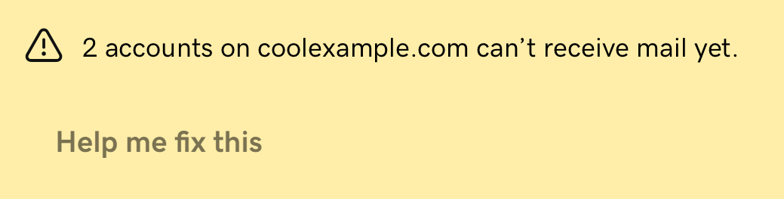
Etapa 2: Adicionar e atualizar seus registros DNS
- Faça login no seu Portfólio de domínios da GoDaddy. (Precisa de ajuda para fazer login? Descubra a sua senha ou o seu nome de usuário).
- Selecione um domínio individual para acessar a página Configurações do domínio .
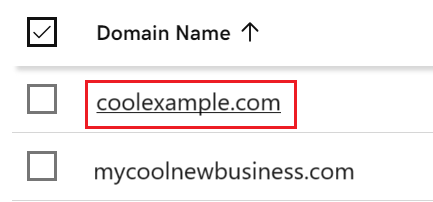
- Selecione DNS para visualizar seus registros de DNS.
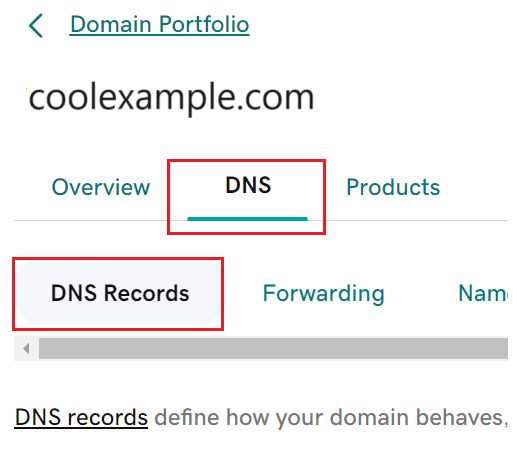
- Insira seu registro TXT:
- Selecione Adicionar novo registro .
- Em Tipo , selecione TXT .
- Insira os detalhes do seu Email & Painel do Office.
- Selecione Adicionar mais registros .
- Selecione Adicionar novo registro .
- Em Tipo , selecione CNAME .
- Insira os detalhes do seu Email & Painel do Office.
- Selecione Adicionar mais registros .
- Em Tipo , selecione MX .
- Insira os detalhes do seu Email & Painel do Office.
Para verificar suas novas configurações de DNS, entre na sua conta e selecione Atualizei essas configurações. Verifique, por favor! . Quando seu endereço Microsoft 365 estiver pronto, enviaremos um email. As alterações de DNS podem levar até 48 horas para começarem a ser exibidas na internet, mas normalmente serão mais rápidas.
Etapa relacionada
- Configure seu email em seus dispositivos .
Saiba mais
- Gerenciar os registros DNS
- Se você tiver registros de destino de email existentes no seu domínio, será necessário remover os registros antigos para que seu email Microsoft 365 funcione.
- Definir destino de email para meu domínio em outra empresa